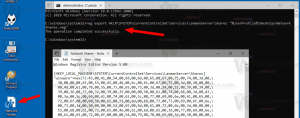Hoe Cortana Tips (Tidbits) in Windows 10 uit te schakelen
Recente Windows 10-versies worden geleverd met een nieuwe Cortana-functie - taakbalkweetjes. Hiermee kan Cortana u niet alleen herinneren aan uw geplande evenementen, afspraken en u suggesties, maar bieden u ook verschillende gedachten, tips en groeten in het zoekvak op de taakbalk. Cortana kan u bijvoorbeeld begroeten met "Goedemorgen!" via de taakbalk. Als u niet tevreden bent met deze functie, kunt u deze eenvoudig uitschakelen.
Advertentie
Cortana is een virtuele assistent die wordt meegeleverd met Windows 10. Cortana verschijnt als een zoekvak of een pictogram op de taakbalk. Het heeft een nauwe integratie met de zoekfunctie in Windows 10.
Cortana kan erg handig zijn. U kunt Cortana bijvoorbeeld vragen om informatie op te zoeken of zelfs het besturingssysteem af te sluiten je spraak gebruiken. U kunt Cortana ook gebruiken voor: eenvoudige berekeningen. De softwaregigant van Redmond verbetert Cortana voortdurend en voegt er steeds meer handige functies aan toe.
Voor aankomende Windows 10-releases is een nieuwe zwevende Cortana-gebruikersinterface gepland, samen met een nieuw ontwerp van taakbalkvenster. De testversie van de zwevende zoekbalk kan worden ingeschakeld in Windows 10 build 17046 Insider Preview.
Cortana werkt het beste wanneer u zich aanmeldt met uw Microsoft account. Om u gepersonaliseerde ervaringen te bieden, verzamelt Cortana bepaalde gegevens, zoals uw zoekopdrachten, agenda-afspraken, contacten en locatie. Naast Windows-apparaten kan Cortana op Android en iOS worden geïnstalleerd.
Naast de weetjes van de taakbalk, kan Cortana hetzelfde laten zien via toastmeldingen. Als u ze ook niet kunt gebruiken of ze afleidend vindt, kunt u deze functie uitschakelen.
Cortana-tips (weetjes) uitschakelen in Windows 10, doe het volgende.
- Klik op het zoekvak in de taakbalk om Cortana. te openen
- Klik in de vervolgkeuzelijst Zoeken op het Notebook-pictogram.
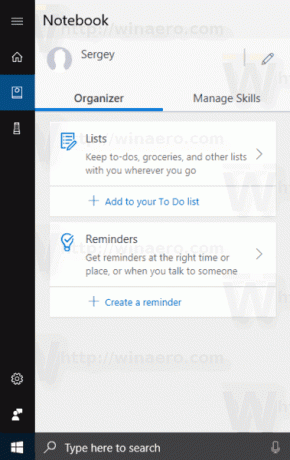
- Ga in Notebook naar het tabblad met de naam Vaardigheden beheren.

- Scroll daar door de lijst met vaardigheden naar het laatste item, Cortana-tips.
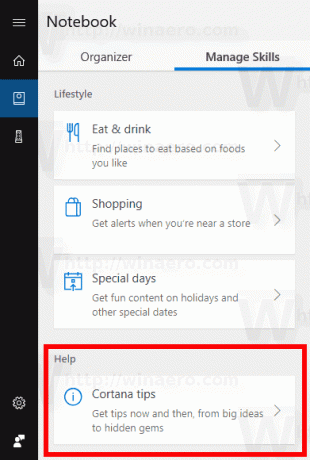
- Schakel de optie uit Alle kaarten en meldingen.

Als alternatief kunt u individuele opties voor kaarten, meldingen en vaardigheden uitschakelen.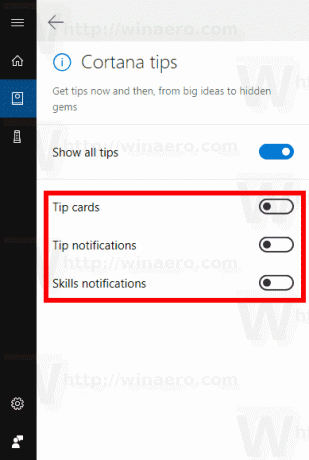
Je bent klaar!